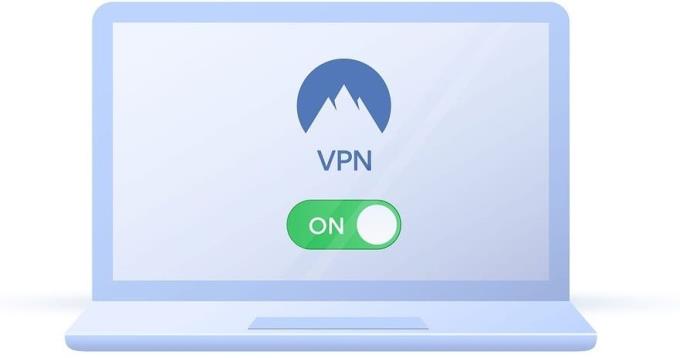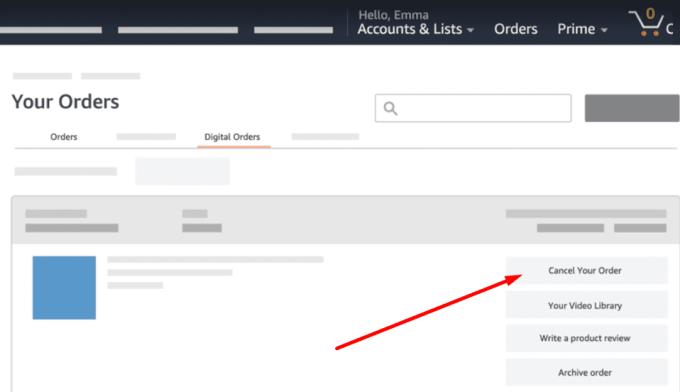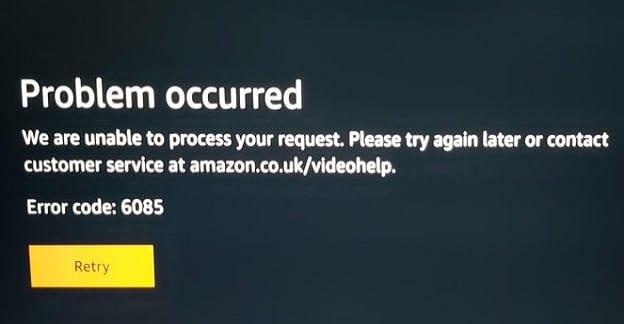L'error 2063 és un codi d'error d'Amazon Prime Video que es produeix quan els usuaris intenten comprar pel·lícules.
Quan els usuaris inicien sessió als seus ordinadors per verificar les seves compres digitals al seu compte d'Amazon, no apareix res. Tanmateix, les compres són visibles al seu televisor, per exemple.
Vegem com podeu evitar aquest problema.
Com solucionar l'error 2063 d'Amazon Prime Video
1. Comproveu les vostres dades de pagament i els títols comprats
Primer de tot, assegureu-vos que les vostres dades de pagament amb 1 clic estiguin actualitzades. A continuació, aneu a Les vostres comandes i comproveu si la pel·lícula que heu comprat està marcada com a completada o no.
2. Utilitzeu un mètode de pagament diferent
Si la comanda no apareix com a completada, potser va ser un problema de pagament. Proveu d'utilitzar una altra forma de pagament.
Si utilitzeu PayPal o qualsevol altra plataforma de pagament en línia, comproveu l'estat del servei per veure si hi ha problemes coneguts que afecten els vostres pagaments.
3. Desactiveu la vostra VPN
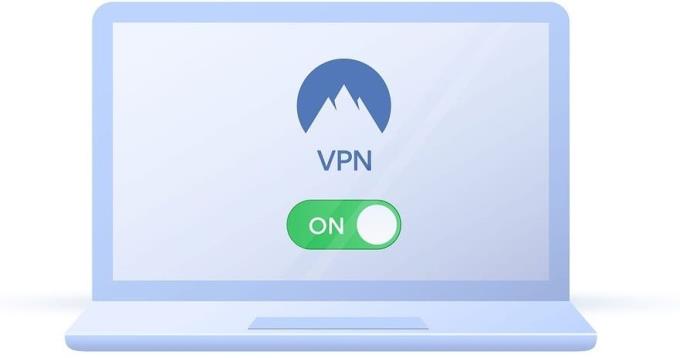
Si utilitzeu una VPN, tingueu en compte que l'eina canvia la vostra adreça IP. Com a resultat, utilitzareu un servidor VPN estranger per connectar-vos a Amazon.
Això podria provocar tot tipus d'errors, especialment si esteu intentant accedir o utilitzar una funció que no està disponible a la regió on es troba la vostra VPN.
Apagueu la vostra VPN, reinicieu el dispositiu i connecteu-vos al vostre compte d'Amazon. L'ús de la vostra IP real i la informació d'ubicació podria solucionar l'error 2063.
Per cert, canviar a un navegador diferent també pot ajudar.
4. Actualitza el teu sistema operatiu i les aplicacions
La versió del vostre sistema operatiu està obsoleta? Hi ha altres aplicacions obsoletes?
Si la resposta és afirmativa, actualitzeu el vostre sistema operatiu i les aplicacions a la versió més recent i reinicieu el dispositiu. Proveu de tornar a comprar la pel·lícula problemàtica per veure si encara teniu l'error 2063.
5. Cancel·la la teva comanda
Inicieu la sessió al vostre compte i seleccioneu el títol de la pel·lícula que inicialment us va donar l'error 2063. Premeu el botó Cancel·la la comanda i se us reembossarà.
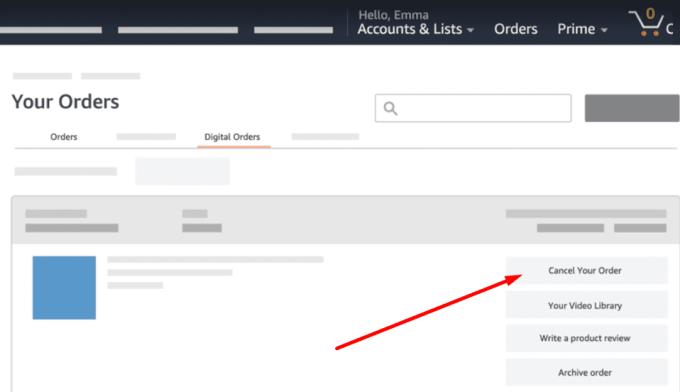
A continuació, utilitzeu el menú desplegable i seleccioneu Problema tècnic com a motiu de la cancel·lació. El vídeo també s'eliminarà de la vostra biblioteca de vídeos.
6. Contacteu amb l'assistència d'Amazon
Si el problema persisteix i no heu pogut cancel·lar la comanda, poseu-vos en contacte amb el servei d'atenció al client d'Amazon i feu-los saber sobre el vostre problema.